- Autora Abigail Brown [email protected].
- Public 2023-12-17 06:42.
- Última modificació 2025-01-24 12:04.
L'error del codi 37 és un dels diversos codis d'error del Gestor de dispositius que bàsicament significa que el controlador instal·lat per al dispositiu de maquinari ha fallat d'alguna manera.
Qualsevol dels sistemes operatius de Microsoft podria experimentar un error del Gestor de dispositius Code 37, inclosos Windows 11, Windows 10, Windows 8, Windows 7, Windows Vista, Windows XP i més.
Error del codi 37
El missatge d'error gairebé sempre es mostrarà de la manera següent:
Windows no pot inicialitzar el controlador de dispositiu per a aquest maquinari. (Codi 37)
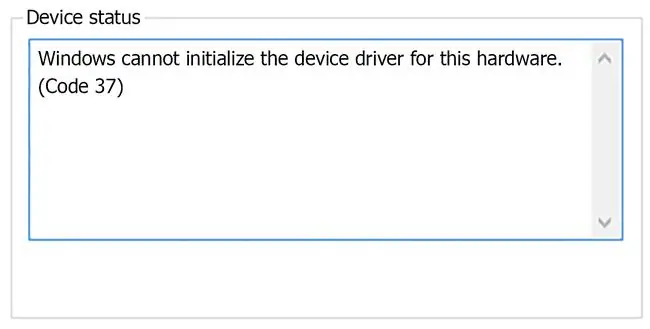
Els detalls dels codis d'error del Gestor de dispositius com aquest estan disponibles a l'àrea Estat del dispositiu de les propietats del dispositiu: Com veure l'estat d'un dispositiu al Gestor de dispositius.
Els codis d'error del Gestor de dispositius són exclusius del Gestor de dispositius. Si veieu l'error Codi 37 en qualsevol altre lloc de Windows, és probable que es tracti d'un codi d'error del sistema, que no hauríeu de resoldre com a problema del Gestor de dispositius.
L'error Codi 37 es pot aplicar a qualsevol dispositiu de maquinari del Gestor de dispositius. Tanmateix, la majoria d'aquests errors apareixen a les unitats òptiques com ara les unitats Blu-ray, DVD i CD, així com a targetes de vídeo i dispositius USB.
Com corregir un error del codi 37
-
Reinicieu l'ordinador si encara no l'heu reiniciat almenys una vegada després de veure l'error.
És possible que el codi d'error 37 que veus hagi estat causat per un problema temporal amb el maquinari. Si és així, potser només necessiteu un reinici de l'ordinador per solucionar-ho.
-
Has instal·lat un dispositiu o has fet un canvi al Gestor de dispositius just abans que aparegués l'error Codi 37? Si és així, és molt probable que el canvi que heu fet hagi provocat l'error.
Desfeu el canvi si podeu, reinicieu l'ordinador i torneu a comprovar si hi ha error.
Depenent dels canvis que hàgiu fet, algunes solucions poden incloure:
- Eliminació o reconfiguració del dispositiu recentment instal·lat
- Retornar el controlador a una versió anterior a l'actualització
- Utilitzar la Restauració del sistema per desfer els canvis recents relacionats amb el Gestor de dispositius
-
Suprimeix els valors del registre UpperFilters i LowerFilters. Una de les causes habituals dels errors del Codi 37 és la corrupció de dos valors de registre a la clau de registre de la classe de la unitat de DVD/CD-ROM.
La supressió de valors similars al Registre de Windows també podria ser la solució a aquest error que apareix en un dispositiu que no sigui una unitat de Blu-ray, DVD o CD. El tutorial UpperFilters/LowerFilters enllaçat anteriorment us mostrarà exactament què heu de fer.
-
Proveu un port USB diferent si es veu l'error Codi 37 mentre feu servir un dispositiu USB.
Si teniu un dispositiu antic, és possible que només funcioni en un port USB més lent, en aquest cas, si l'ordinador té tots dos, podeu canviar el dispositiu d'un port més ràpid com el 3.0 a un de més lent com el 2.0.
-
Torna a instal·lar el controlador del dispositiu. Desinstal·lar i tornar a instal·lar els controladors del dispositiu és una altra solució probable per a un error del codi 37, especialment si l'error apareix en un dispositiu que no sigui una unitat de BD/DVD/CD.
Per fer-ho, obriu el Gestor de dispositius i, a continuació, feu clic amb el botó dret o manteniu premut el dispositiu, aneu a Propietats i, a continuació, obriu el Controlador Pestanya i trieu Desinstal·la dispositiu Quan hàgiu acabat, aneu a Acció > Busca canvis de maquinariper forçar Windows a buscar nous controladors.

Image Si un dispositiu USB genera l'error, desinstal·leu tots els dispositius de la categoria de maquinari Controladors de bus sèrie universalal Gestor de dispositius com a part de la reinstal·lació del controlador. Això inclou qualsevol dispositiu d'emmagatzematge massiu USB, controlador d'amfitrió USB i concentrador arrel USB.
Reinstal·lar correctament un controlador no és el mateix que simplement actualitzar un controlador. Una reinstal·lació completa del controlador implica eliminar completament el controlador instal·lat actualment i deixar que Windows el torni a instal·lar des de zero.
-
Actualitzeu els controladors del dispositiu. Instal·lar els darrers controladors per a un dispositiu amb l'error és una altra solució possible.
Assegureu-vos que esteu instal·lant el controlador adequat de 64 bits proporcionat pel fabricant per al dispositiu si feu servir una versió de Windows de 64 bits. Això sempre és important, però no fer-ho pot ser la causa d'un problema del Codi 37, així que volíem dir-ho aquí.
Esbrineu si feu servir una versió de Windows de 32 o 64 bits. Necessitaràs aquesta informació. Si el vostre ordinador té menys de 5 anys, és probable que utilitzeu Windows de 64 bits.
-
Executeu l'ordre del verificador de fitxers del sistema sfc /scannow per buscar i substituir, si cal, els fitxers de Windows que f altin o que f altin.
Alguns usuaris han informat de problemes del Codi 37 que no es van poder resoldre amb una reinstal·lació del controlador, però que van desaparèixer després d'executar l'eina Verificador de fitxers del sistema. Això vol dir que almenys alguns errors poden ser causats per problemes amb el propi Windows.
-
Reemplaça el maquinari. Si cap de les solucions de problemes anteriors no ha funcionat, potser haureu de substituir el maquinari que té l'error Codi 37.
Tot i que no és molt probable, també és possible que el dispositiu no sigui compatible amb la vostra versió de Windows. Això podria ser un problema si el maquinari amb l'error Code 37 es va fabricar fa molts anys, o si el vostre maquinari és més nou però el vostre sistema operatiu és més que una versió antiga. Podeu fer referència a l'HCL de Windows per a la compatibilitat si creieu que això us pot aplicar.
Si esteu segur que el maquinari en si no és la causa d'aquest error en particular, podeu provar una instal·lació de reparació de Windows i després una instal·lació neta de Windows si la reparació no va funcionar. No us recomanem que feu cap d'ells abans d'intentar substituir el maquinari, però és possible que siguin les vostres úniques opcions.
Si us plau, feu-nos saber si heu corregit un error del Codi 37 mitjançant un mètode que no disposem més amunt. Ens agradaria mantenir aquesta pàgina tan actualitzada com sigui possible.
Necessites més ajuda?
Si no esteu interessat a solucionar aquest problema del Codi 37 vos altres mateixos, consulteu Com puc arreglar el meu ordinador? per obtenir una llista completa de les vostres opcions d'assistència, a més d'ajuda amb tot el camí, com ara calcular els costos de reparació, treure els vostres fitxers, triar un servei de reparació i molt més.






